Cara Chromecast Dari iPhone: Panduan Langkah Demi Langkah Untuk Pemula!
Diterbitkan: 2023-04-11Perangkat Chromecast umumnya memberikan salah satu pengalaman streaming terbaik. Jika Anda tidak tahu apa itu, Chromecast adalah perangkat yang dibuat oleh Google dan memungkinkan Anda untuk mengalirkan konten dari ponsel ke TV. Bagi banyak orang, ini adalah salah satu pilihan teratas untuk streaming dongle.
Namun, pengguna iOS mungkin bertanya-tanya apakah mereka dapat menggunakan Chromecast dari iPhone karena produk Apple umumnya tidak berfungsi dengan baik dengan produk non-Apple.
Pada artikel ini, kami telah membahas panduan langkah demi langkah tentang cara Chromecast dari iPhone sehingga Anda dapat dengan mudah melakukan streaming film dan acara TV dari iPhone ke TV dan menontonnya di layar yang lebih besar dengan suara yang lebih baik.
Daftar isi
Apakah Mungkin Untuk Chromecast Dari iPhone
Anda mungkin berpikir bahwa iPhone Anda tidak akan berfungsi dengan baik dengan dongle Google Chromecast, namun sebenarnya dapat bekerja sama dengan baik.
Anda dapat menggunakan iPhone untuk streaming konten ke perangkat Chromecast, dan Anda juga dapat menyiapkan Chromecast dengan perangkat iOS menggunakan aplikasi Google Home.
Dan prosesnya hampir mirip dengan perangkat Android. Namun, ada beberapa persyaratan, seperti iPhone Anda harus menjalankan setidaknya iOS 14 atau lebih baru, Anda memerlukan TV dengan input HDMI, dan koneksi Wi-Fi yang aman untuk diakses kedua perangkat.
Selain itu, Anda perlu memastikan bahwa perangkat iPhone dan Chromecast Anda terhubung ke jaringan yang sama. Namun, satu-satunya hal yang tidak dapat dilakukan secara resmi oleh iPhone Anda adalah mencerminkan seluruh layar ke Chromecast. Namun, ada beberapa cara untuk melakukannya dengan aplikasi pihak ketiga.
Bagaimana Anda Dapat Menghubungkan ke Chromecast Dengan iPhone Anda: Dijelaskan Untuk Pemula
Jika Anda menggunakan iPhone atau perangkat Android, Anda harus menggunakan aplikasi Google Home untuk menyiapkan Chromecast karena ini adalah salah satu cara termudah untuk melakukannya. Berikut adalah proses langkah demi langkah tentang cara menyambungkan ke Chromecast dengan iPhone Anda.
- Pertama, Anda perlu mengunduh aplikasi Google Home dari App Store dan kemudian membukanya.
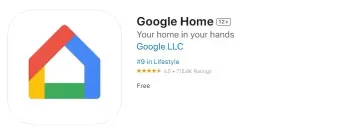
- Setelah itu, Anda harus mengetuk ikon tambah dan klik Siapkan perangkat .
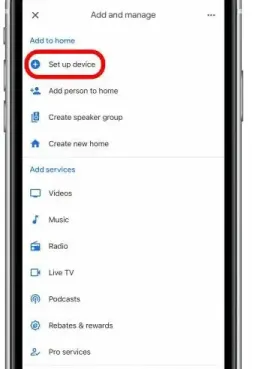
Sumber Gambar: iphonelife.com
- Kemudian, Anda perlu mengetuk Perangkat baru. Namun, Anda harus mengaktifkan Layanan Lokasi untuk aplikasi Google Home jika Anda belum melakukannya untuk menyelesaikan langkah ini.
- Sekarang, Anda dapat menggunakan opsi Home default atau ketuk Create another home dan setelah itu, klik Next .
- Anda perlu memastikan bahwa Chromecast Anda menyala dan dalam jarak 20 kaki dari iPhone Anda, dan dicolokkan dengan benar.
- Namun, jika tidak mendeteksinya secara otomatis, Anda mungkin perlu memilih opsi Chromecast / Google TV .
- Terakhir, Anda dapat mengikuti petunjuk di layar untuk menyelesaikan proses penyiapan.
Sekarang, aplikasi Google Home akan memungkinkan Anda untuk Chromecast dari iPhone ke TV Anda. Namun, itu tidak dapat mentransmisi secara langsung, tetapi sebenarnya memungkinkan Anda untuk mentransmisi menggunakan aplikasi seperti YouTube atau Netflix. Namun, Anda dapat menggunakan aplikasi pihak ketiga seperti Streamer untuk TV Chromecast untuk mentransmisi secara langsung.
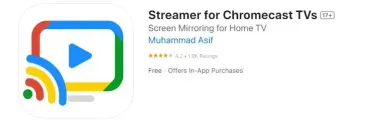
Proses Langkah-demi-Langkah Untuk Streaming Dari iPhone Anda Ke TV Menggunakan Chromecast: Streaming Konten Favorit Anda
Jika Anda telah menyelesaikan proses penyiapan Chromecast melalui aplikasi Google Home, iPhone Anda yang terhubung ke jaringan yang sama dapat mentransmisikan konten dari aplikasi yang kompatibel seperti YouTube atau Netflix ke TV Anda. Berikut adalah panduan langkah demi langkah tentang cara Chromecast dari iPhone untuk mengalirkan konten favorit Anda.
- Pertama, Anda perlu membuka YouTube atau aplikasi streaming lain yang kompatibel dengan Chromecast tempat Anda ingin streaming.
- Dan kemudian temukan video yang ingin Anda transmisikan.
- Sekarang, cukup ketuk ikon cast. Namun, jika Anda tidak melihat ikonnya, di sebagian besar aplikasi, Anda dapat mengetuk video untuk menemukannya.
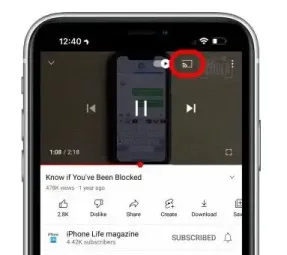
Sumber Gambar: iphonelife.com

- Setelah itu, Anda mungkin diminta untuk mengaktifkan akses Jaringan Lokal untuk aplikasi yang Anda gunakan. Jadi, jika Anda menggunakan YouTube, klik Buka Pengaturan dan aktifkan Jaringan Lokal . Sekarang, di pojok kiri atas, ketuk saja YouTube untuk kembali ke YouTube.
- Terakhir, Anda harus memilih perangkat Chromecast dan video akan mulai diputar di TV. Begitulah cara Anda dapat mentransmisikan dari iPhone ke TV dan semua aplikasi streaming yang kompatibel memiliki proses yang hampir serupa.
Cara Mentransmisikan Netflix & Aplikasi Lain Dari iPhone Dengan Chromecast
Jika Anda memikirkan apakah Anda dapat mentransmisikan aplikasi Netflix atau aplikasi lain dari iPhone ke Chromecast, Anda harus tahu bahwa itu mungkin. Berikut ini cara mentransmisikan Netflix dari iPhone ke Chromecast.
- Pertama, Anda perlu membuka aplikasi Netflix, lalu pilih profil Anda, dan cukup ketuk ikon Chromecast di pojok kanan atas.
- Sekarang, Anda harus memilih perangkat Chromecast yang ingin Anda transmisikan dan ketika aplikasi Netflix Anda terhubung ke Chromecast, ikonnya akan berwarna merah.
- Setelah aplikasi Netflix Anda terhubung ke Chromecast, Anda hanya perlu memilih film atau episode TV dan itu akan mulai diputar di perangkat Chromecast Anda.
Namun, beberapa orang mengalami beberapa masalah saat mentransmisikan Netflix di iPhone mereka. Jadi, jika Anda tidak dapat menyelesaikan masalah ini, Anda mungkin perlu mencoba aplikasi pihak ketiga.
Daftar Aplikasi Untuk iPhone Yang Dapat Dialirkan Menggunakan Chromecast
Karena Anda telah mempelajari cara melakukan streaming dari iPhone ke TV menggunakan Chromecast, sekarang Anda harus mengetahui beberapa aplikasi streaming yang kompatibel dengan Chromecast untuk iPhone yang dapat ditransmisikan.
Dan sebagian besar aplikasi ini biasanya gratis untuk diunduh, namun beberapa mungkin memerlukan langganan berbayar untuk melakukan streaming. Berikut adalah daftar aplikasi streaming yang kompatibel dengan Chromecast untuk iPhone:
- Netflix
- Google Play Film & TV
- Spotify
- Hulu
- YouTube dan YouTube TV
- Disney+
- Berkedut
- HBO Now, HBO Go, dan HBO Max
- Video Utama
- Penemuan+
Ini adalah beberapa dari banyak aplikasi yang kompatibel dengan Chromecast. Dan sebagian besar aplikasi ini dapat ditransmisikan ke TV Anda secara langsung saat penyiapan Chromecast awal Anda selesai melalui aplikasi Google Home. Namun, beberapa aplikasi transmisi dengan layanan berbayar dapat memberi Anda lebih banyak fitur.
Bagaimana Anda Mencerminkan Layar iPhone Anda Ke Chromecast: Yang Perlu Anda Ketahui !
Anda dapat dengan mudah mencerminkan layar Anda ke perangkat Chromecast jika Anda menggunakan PC dengan Chrome atau perangkat Android Anda. Namun, itu adalah satu-satunya hal yang tidak dapat Anda lakukan secara resmi di Chromecast dengan iPhone Anda.
Namun, banyak aplikasi tersedia di Apple App Store yang akan membantu Anda mencerminkan konten Anda ke perangkat Chromecast dan salah satu aplikasi paling populer untuk melakukannya adalah Screen Mirror – Smart View Cast.
Karena aplikasi ini sangat mudah digunakan, berfungsi dengan baik, dan fungsi dasarnya dapat digunakan secara gratis. Inilah cara Anda dapat melakukannya dengan aplikasi:
- Pertama, Anda perlu mengunduh aplikasi Screen Mirror – Smart View Cast dari Apple App Store dan kemudian meluncurkan aplikasi.
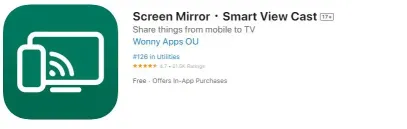
- Setelah itu, Anda harus menyelesaikan proses penyiapan, yang cukup jelas.
- Sekarang, Anda perlu memilih tombol Screen Mirroring dan menentukan pilihan Anda. Anda juga harus mengetuk ikon Chromecast untuk memastikan bahwa Anda tersambung ke perangkat Chromecast yang tepat.
- Kemudian, cukup ketuk tombol rekam di bagian bawah layar untuk memulai pencerminan layar.
Setelah itu, jendela pop-up siaran layar akan muncul, di mana Anda harus memilih Mulai Siaran .
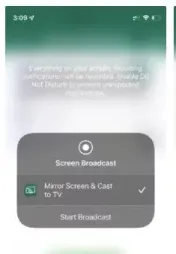
Sumber Gambar: androidauthority.com
- Sekarang, layar iPhone Anda akan mulai muncul di TV yang terhubung dengan Chromecast. Dan Anda dapat memilih Hentikan Siaran setelah selesai.
Apa Masalah yang Mungkin Anda Hadapi Saat Menghubungkan iPhone Anda ke Chromecast?
Ada beberapa masalah yang mungkin Anda hadapi saat mentransmisikan iPhone ke Chromecast. Dan alasan yang paling mungkin mengapa Anda tidak dapat mentransmisikan iPhone ke Chromecast adalah karena masalah jaringan.
Karena dua perangkat berbeda bekerja bersama di sini, salah satu cara paling mudah bagi mereka untuk terhubung satu sama lain adalah melalui jaringan yang sama. Juga, mungkin ada beberapa masalah dalam pengaturan ponsel Anda, jadi Anda juga harus memeriksanya.
Namun, jika Chromecast tidak dapat mendeteksi ponsel Anda, ada kemungkinan koneksi Anda tidak memungkinkan Anda mentransmisikan iPhone ke Chromecast. Jadi, Anda dapat mencoba memasang Google Home di perangkat seluler baru dan mencoba proses penyiapan lagi.
Bungkus Tentang Cara Chromecast Dari iPhone
Jadi, sekarang Anda tahu cara mentransmisikan konten video dari iPhone ke smart TV menggunakan Chromecast.
Anda hanya perlu menginstal aplikasi Google Home di perangkat iOS Anda, sambungkan ke Chromecast dengan perangkat Anda, lalu ketuk ikon Chromecast di aplikasi streaming Anda setelah memilih video yang ingin Anda tonton.
Dan salah satu cara termudah untuk mentransmisikan konten dari iPhone Anda adalah dengan menggunakan salah satu dari banyak aplikasi yang dilengkapi Chromecast. Dan Anda mungkin sudah memiliki aplikasi streaming tersebut di iPhone Anda.
Kami harap panduan mendetail kami telah membantu Anda mengetahui cara Chromecast dari iPhone dengan mudah tanpa kesulitan. Jika Anda ragu tentang keseluruhan proses ini, beri tahu kami di komentar di bawah.
FAQ: Cara Chromecast Dari iPhone
Karena banyak orang bingung tentang cara menggunakan Chromecast dengan perangkat iOS, mereka memiliki beberapa pertanyaan di benak mereka. Di sini kami telah memilih beberapa pertanyaan yang paling sering diajukan dan mencoba menjawabnya di bagian FAQ.
